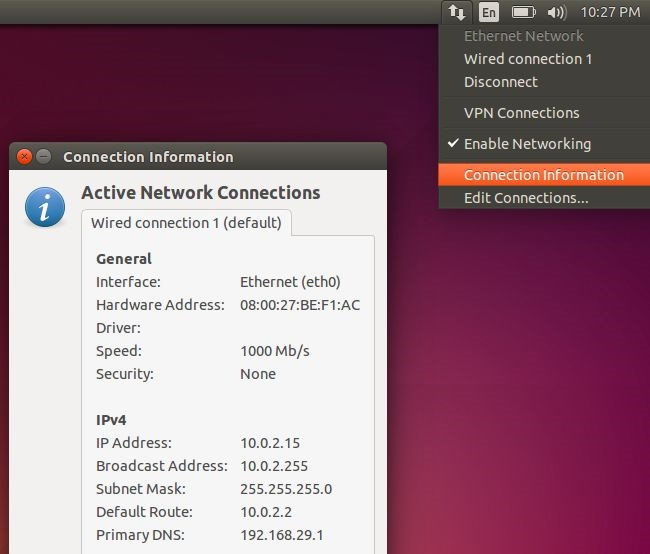WINDOWS
- Otwórz Panel sterowania. W systemie Windows 10 lub 8.1 można to zrobić, klikając prawym przyciskiem myszy przycisk Start i wybierając "Panel sterowania".
- Kliknij "Wyświetl stan sieci i zadania" w sekcji Sieć i Internet.
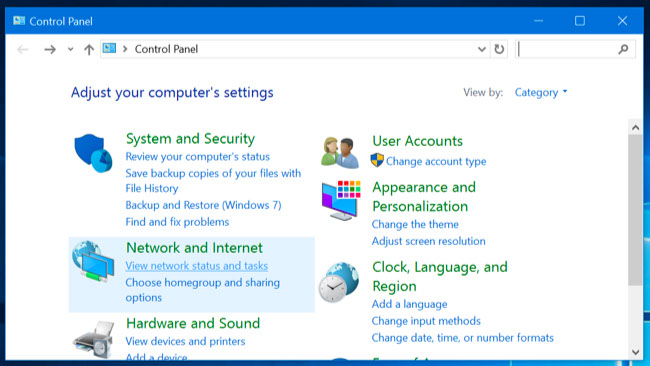
- Kliknij nazwę swojego połączenia po prawej stronie pozycji "Połączenia" w prawym górnym rogu tej strony.
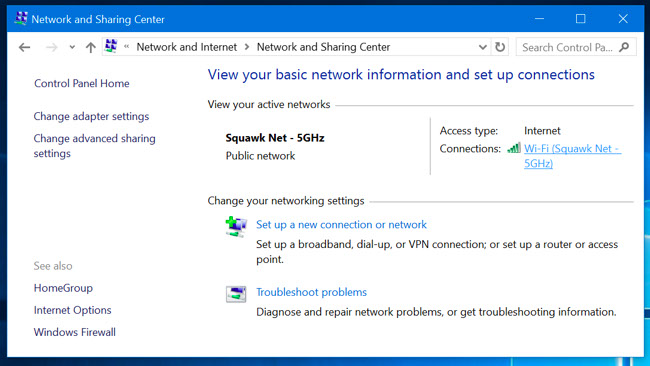
- Kliknij przycisk "Szczegóły" w wyświetlonym oknie i poszukaj adresu IP routera po prawej stronie "Bramy domyślnej IPv4".
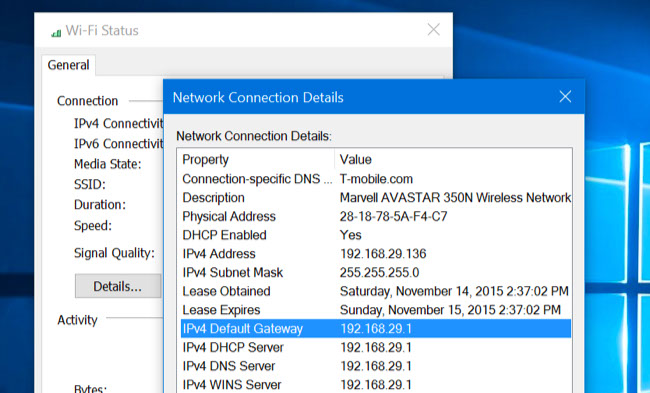
MAC OS X
- Kliknij menu Apple na pasku u góry ekranu i wybierz "Preferencje systemowe". Kliknij ikonę "Sieć".
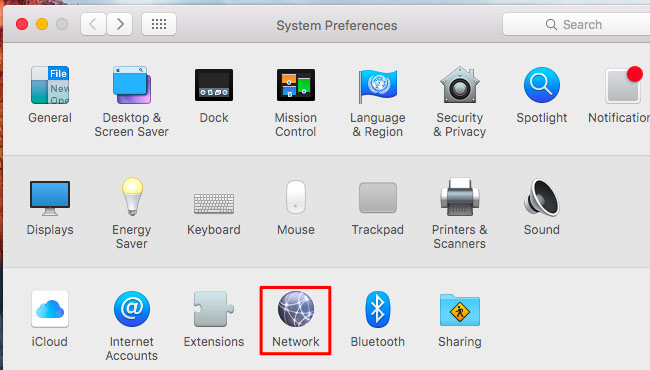
- Wybierz połączenie sieciowe - na przykład Wi-Fi lub przewodowe połączenie Ethernet - i kliknij przycisk "Zaawansowane" u dołu ekranu.
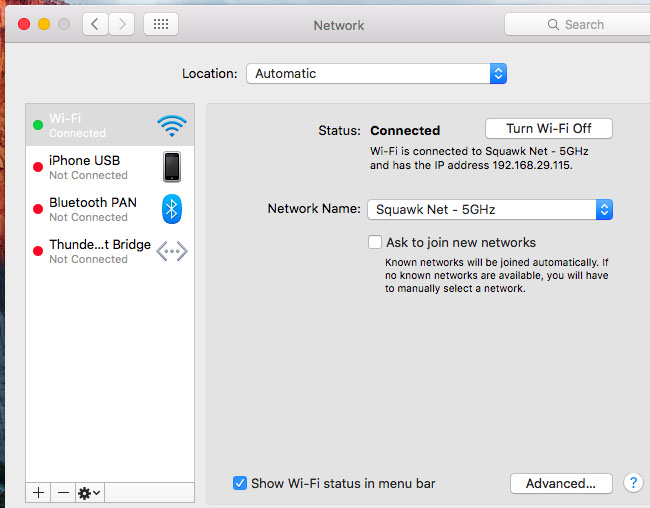
- Kliknij zakładkę "TCP/IP". Adres IP routera zostanie wyświetlony po prawej stronie pozycji "Router".
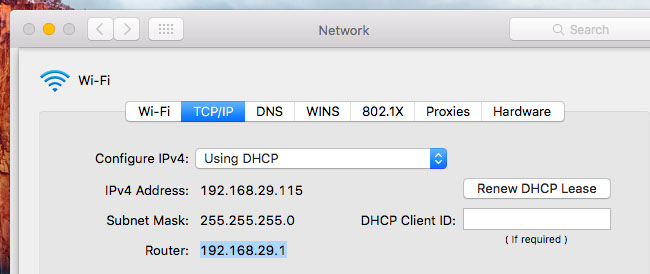
IPHONE
Otwórz aplikację "Ustawienia", stuknij "Wi-Fi" i stuknij nazwę swojej sieci Wi-Fi. Adres IP routera pojawi się po prawej stronie pozycji "Router".
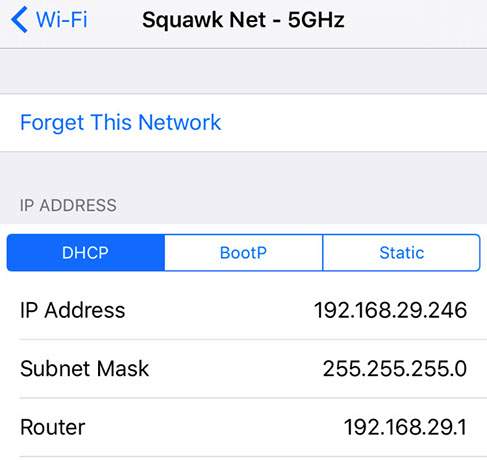
ANDROID
- Pobierz i zainstaluj Analizator Wi-Fi.
- Otwórz aplikację, dotknij menu "Widok" i wybierz "Lista AP". W górnej części tego ekranu zobaczysz nagłówek "Połączono z: [nazwa sieci]". Dotknij go, a pojawi się okno z dodatkowymi informacjami o sieci. Adres routera znajduje się po prawej stronie pozycji "Brama".
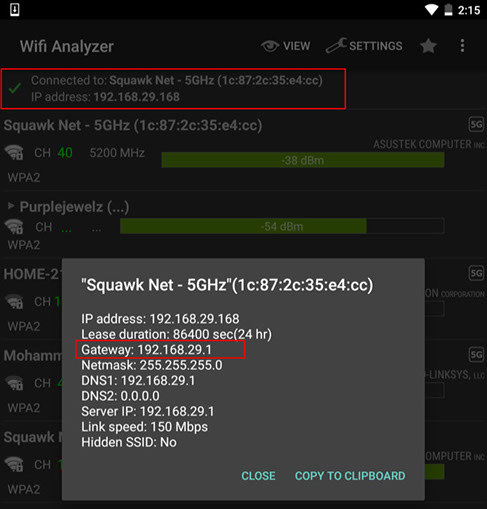
CHROME OS
- Kliknij obszar powiadomień po prawej stronie paska zadań, kliknij opcję "Połączono z [nazwa sieci]" na liście i kliknij nazwę sieci bezprzewodowej, z którą jesteś połączony.
- Kliknij zakładkę "Sieć", gdy pojawią się informacje o sieci i spójrz na adres po prawej stronie "Gateway".
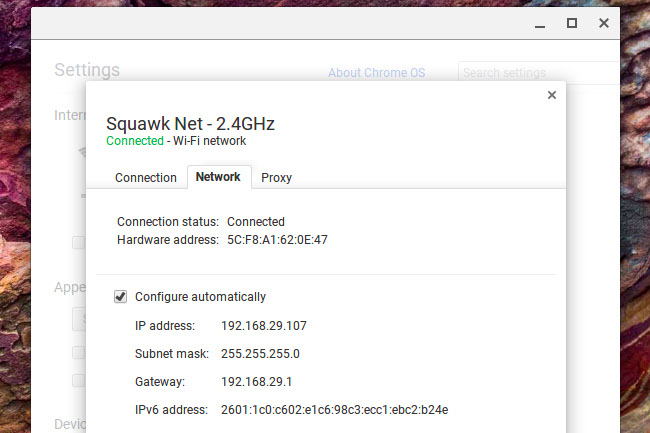
LINUX
Informacje te są zazwyczaj dość łatwe do znalezienia z poziomu pulpitu Linux. Większość komputerów z systemem Linux ma ikonę sieci w obszarze powiadomień. Zazwyczaj powinieneś być w stanie kliknąć tę ikonę sieci i wybrać "Informacje o połączeniu" - lub coś podobnego. Poszukaj adresu IP wyświetlanego obok "Trasy domyślnej" lub "Bramy".